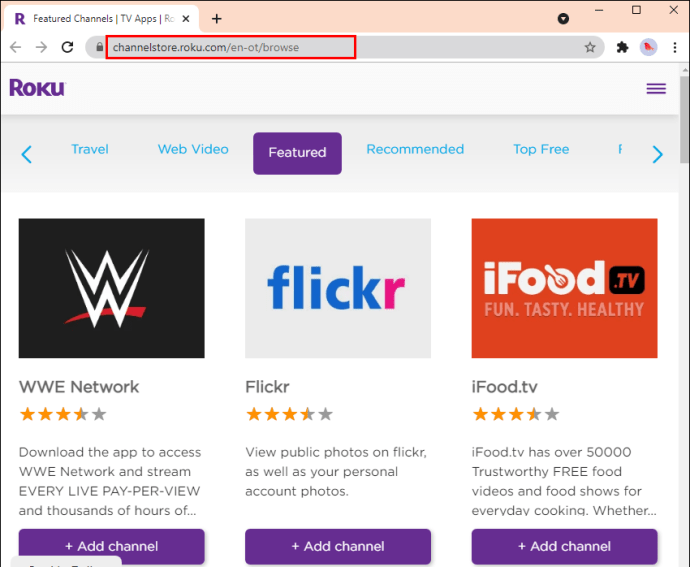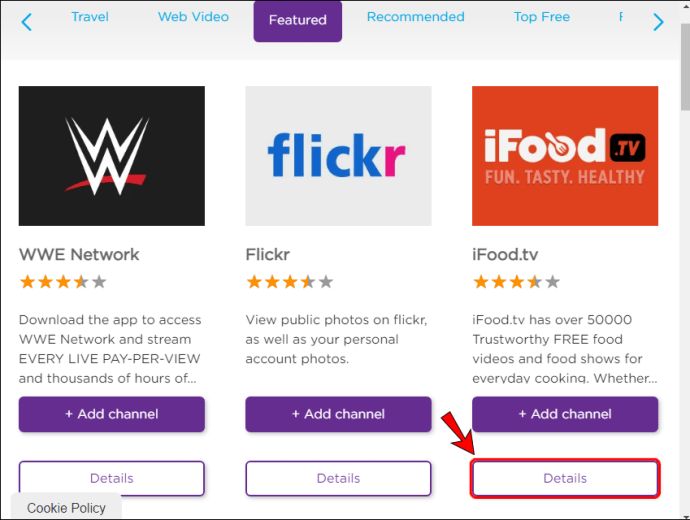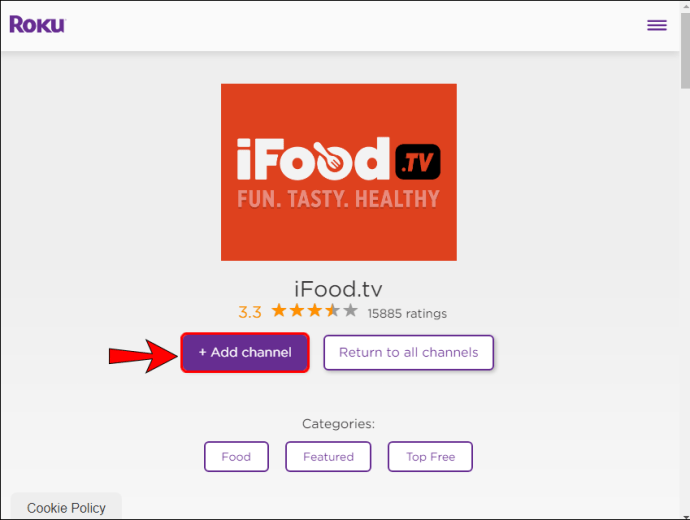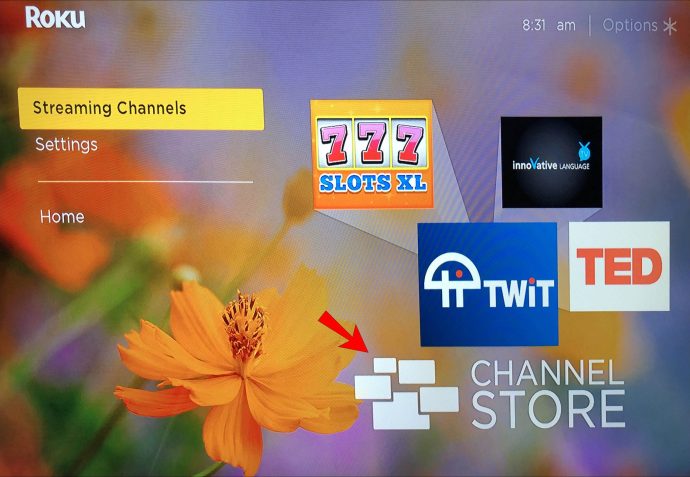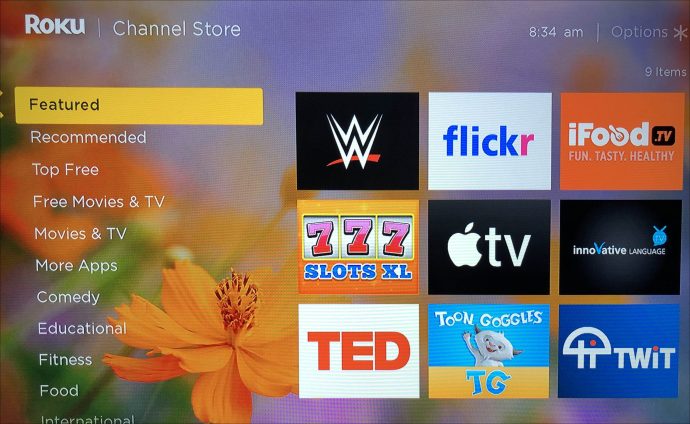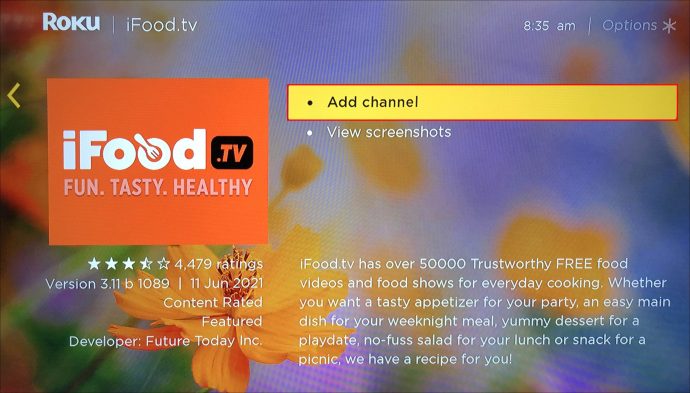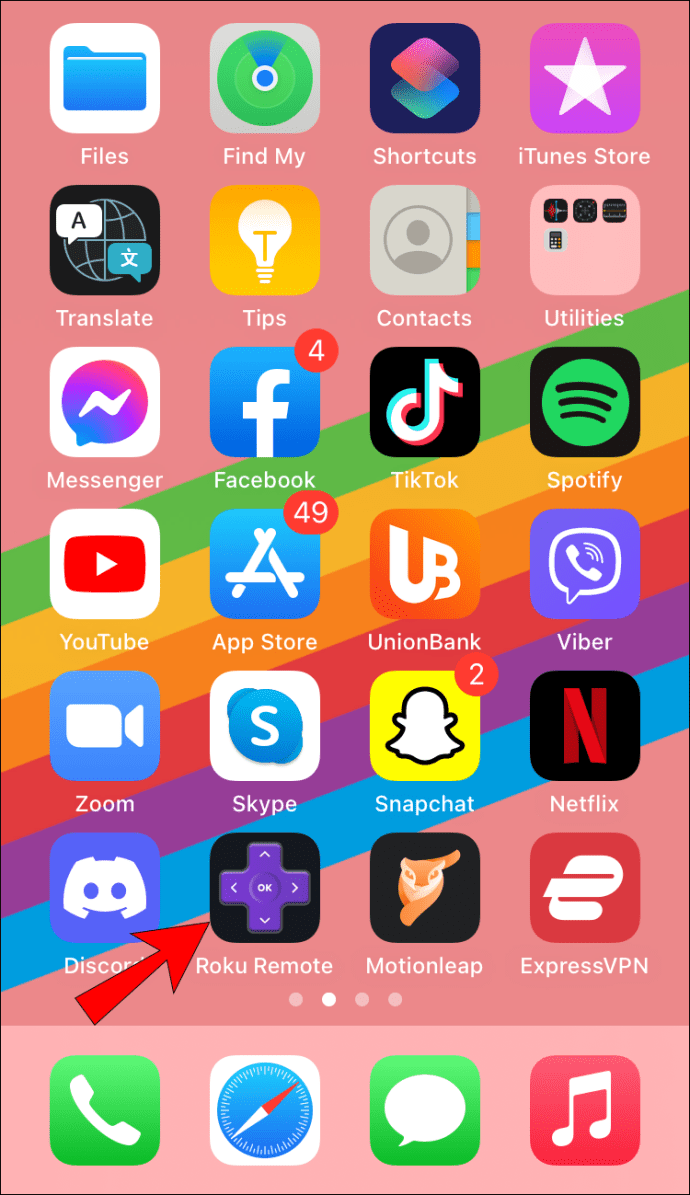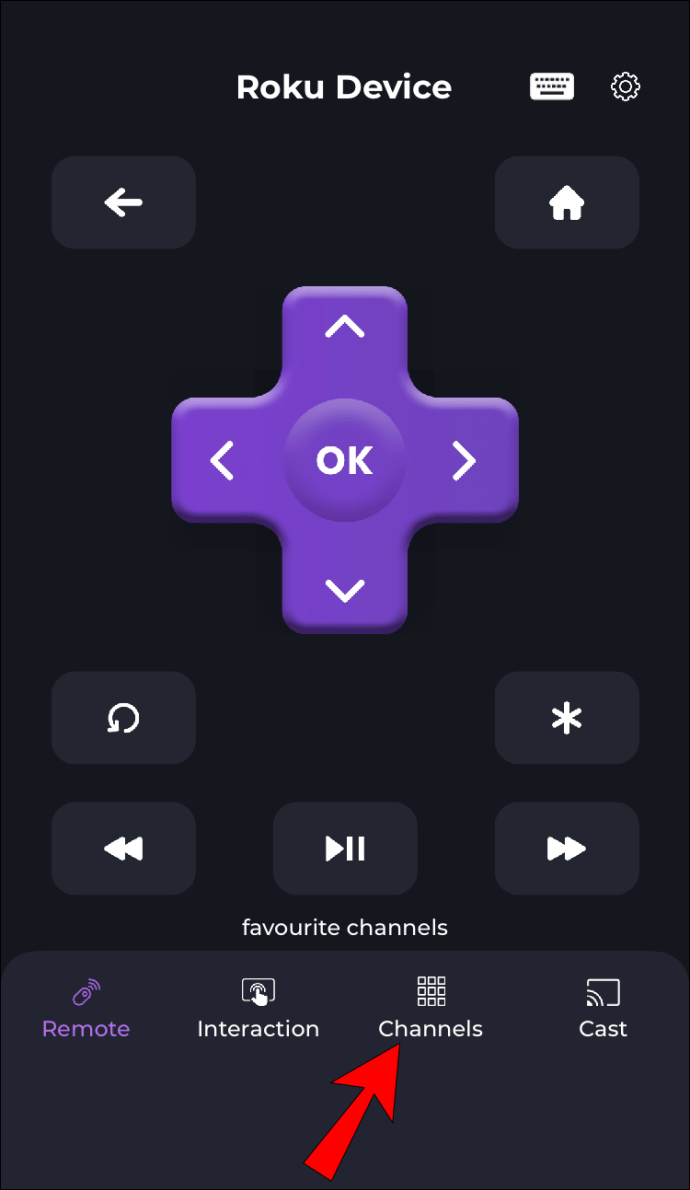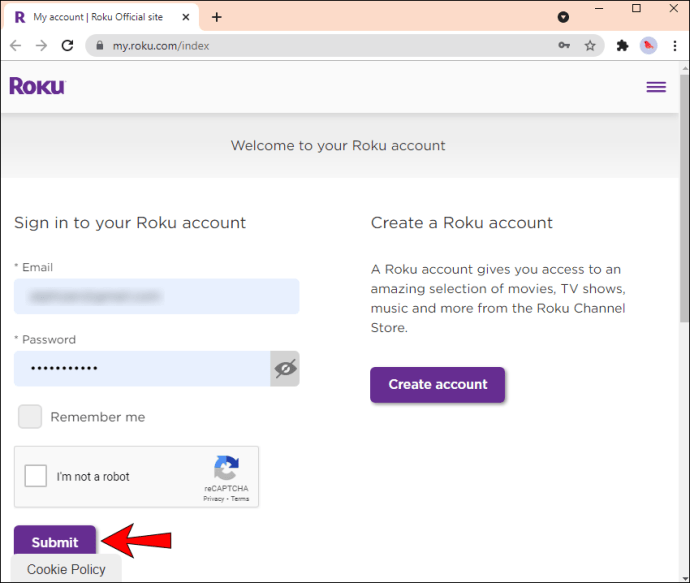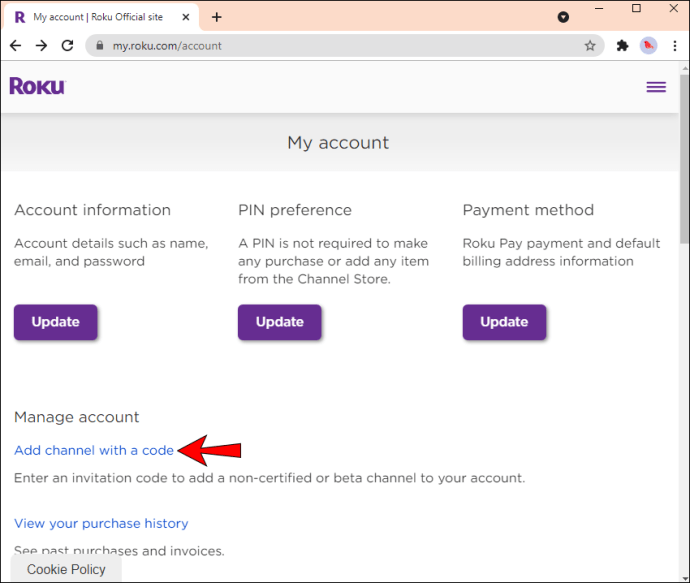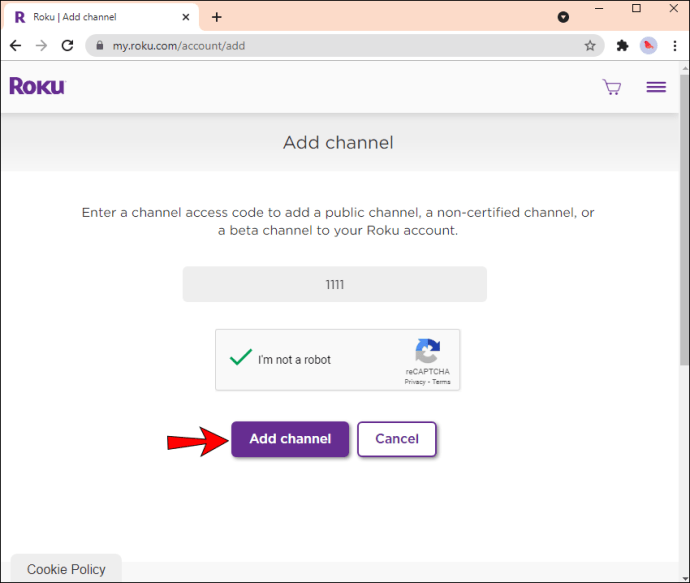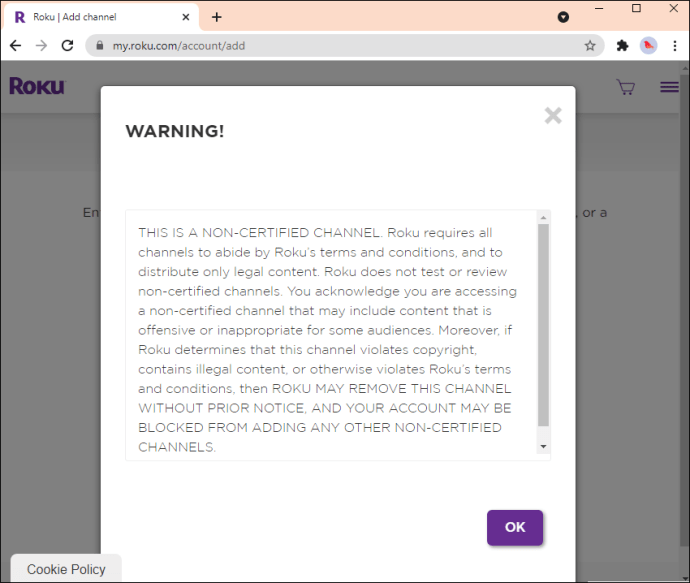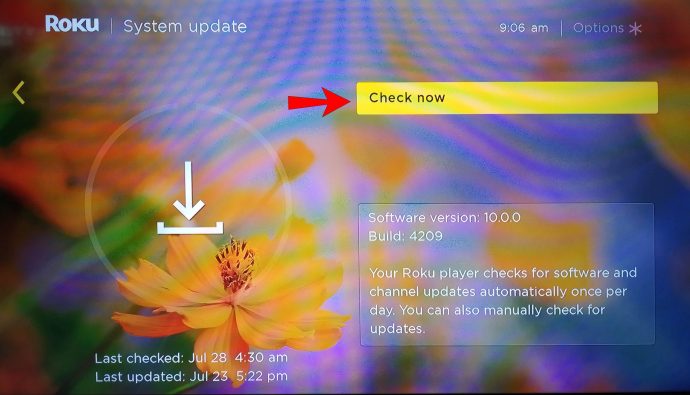วิธีเพิ่มช่องไปยังอุปกรณ์ Roku
บริการสตรีมมิงแบบออนไลน์ดั้งเดิม Roku ช่วยสร้างวิธีที่ประหยัดต้นทุนในการรับชมเคเบิลทีวีฟรี ผู้เล่นสตรีมมิ่ง Roku ให้การเข้าถึงช่องฟรีและจ่ายเงินมากกว่า 4,000 ช่อง

เนื่องจาก Roku สามารถสตรีมได้แทบทุกอย่าง คุณอาจต้องการทราบวิธีเพิ่มช่องอื่นๆ ลงในอุปกรณ์ ในบทความนี้ เราจะนำคุณผ่านขั้นตอนทั้งสาม นอกจากนี้ เราจะให้ข้อมูลเกี่ยวกับช่องที่ไม่ผ่านการรับรอง และให้คำแนะนำเกี่ยวกับสิ่งที่ควรลองหากคุณประสบปัญหาในการเพิ่มช่อง
วิธีเพิ่มช่องบนอุปกรณ์ Roku
การเพิ่มช่องลงในคอลเล็กชันช่อง Roku ของคุณค่อนข้างตรงไปตรงมา สามารถทำได้ผ่าน “Channel Store” ออนไลน์ผ่านแอพมือถือหรือโดยตรงจากอุปกรณ์ Roku ของคุณ กระบวนการในการรับช่องฟรีและจ่ายเงินจะเหมือนกัน แต่เฉพาะช่องแบบชำระเงินเท่านั้นที่มีขั้นตอนเพิ่มเติมสำหรับการชำระเงิน อ่านต่อเพื่อค้นหาวิธีรับช่องอื่นๆ ที่คุณต้องการและใช้ประโยชน์จากบริการ Roku อย่างเต็มที่
วิธีเพิ่มช่องจาก Roku Channel Store
- ไปที่ Roku Channel Store จากนั้นเข้าสู่ระบบ
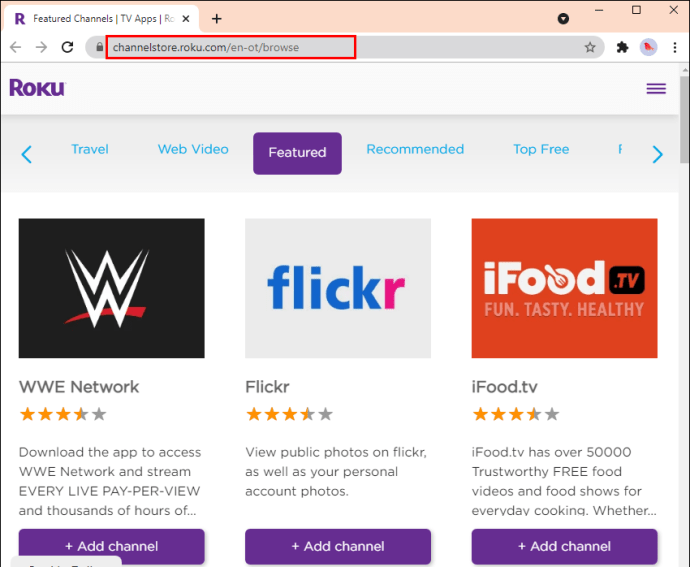
- ดูหมวดหมู่ช่องเพื่อค้นหาช่องที่คุณต้องการเพิ่ม
- เลือก "รายละเอียด" เพื่อดูรายละเอียดช่อง เช่น สรุปและราคา
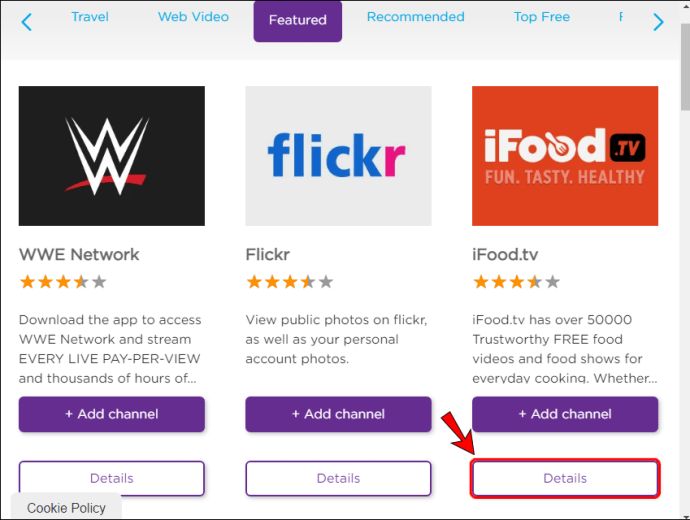
- หากต้องการเพิ่มช่องลงในอุปกรณ์ของคุณ ให้เลือก “+ เพิ่มช่อง”
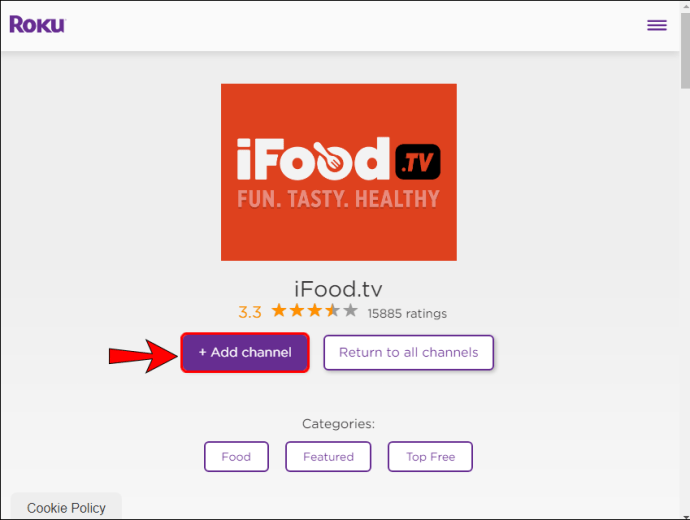
- คุณจะได้รับข้อความแจ้งเพื่อดำเนินการซื้อให้เสร็จสิ้นหากคุณเลือกช่องแบบชำระเงิน
วิธีเพิ่มช่องจากอุปกรณ์ Roku ของคุณ
- ผ่านรีโมท Roku ของคุณ ให้กดปุ่ม "Home"

- คลิก "ช่องสตรีมมิง" เพื่อเปิด "Channel Store"
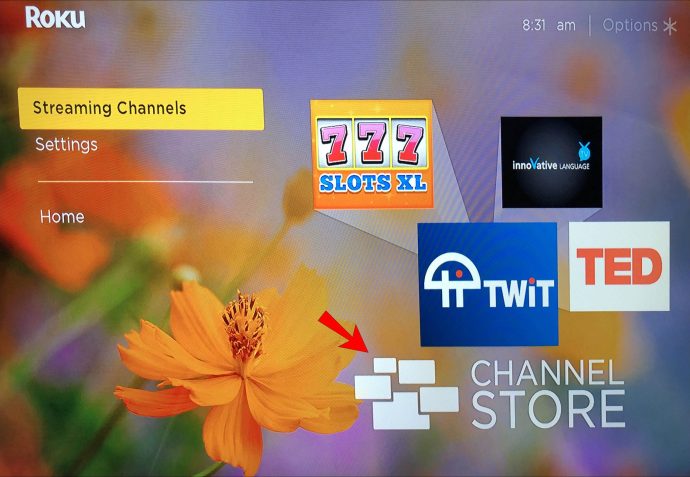
- ที่ด้านบนสุดของ Channel Store จะแสดงรายการหมวดหมู่ใหม่ รายการเด่น และยอดนิยมสำหรับการสำรวจ
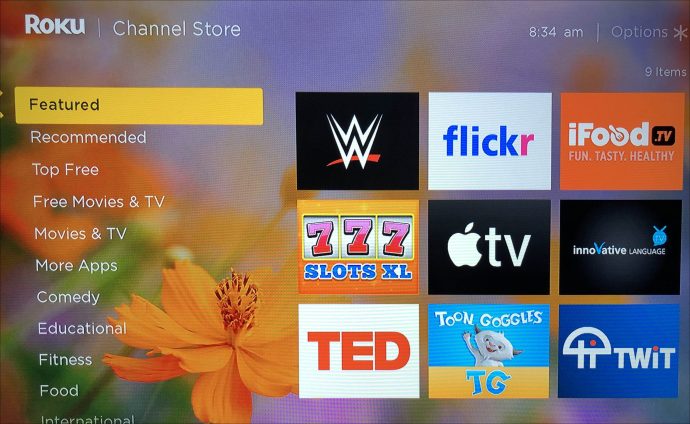
- ใน "ช่องค้นหา" ให้ป้อนคำค้นหาสำหรับการเลือกตามชื่อช่อง
- ใช้ปุ่มสแกนย้อนกลับและไปข้างหน้าอย่างรวดเร็วบนรีโมต Roku เพื่อเลื่อนขึ้นหรือลงทีละหน้า
- หากต้องการทราบข้อมูลเพิ่มเติมเกี่ยวกับช่องใดช่องหนึ่ง ให้กดปุ่ม "ตกลง" เพื่อเข้าถึงรายละเอียด
- หากช่องที่คุณเลือก "ฟรี" ให้คลิก "เพิ่มช่อง" เพื่อติดตั้งลงในอุปกรณ์ Roku ของคุณ
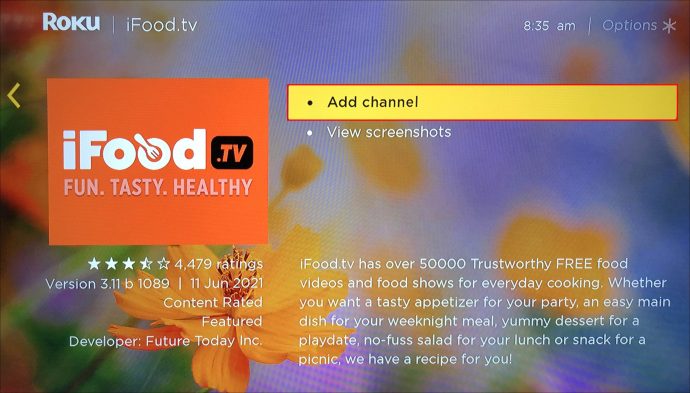
- หากช่องเป็น "ชำระเงิน" ให้คลิก "ซื้อ (จำนวนเงิน)" เพื่อซื้อ จากนั้นติดตั้งช่อง
- จากนั้นคุณจะต้องป้อน PIN ของบัญชี Roku หากคุณมี หากคุณไม่มี PIN และต้องการได้รับการปกป้องจากการซื้อที่ไม่ได้รับการอนุมัติ เรียนรู้วิธีสร้าง PIN ของบัญชี ROKU
- ช่องใหม่จะถูกเพิ่มที่ด้านล่างของรายการช่องของคุณ ใต้หน้าแรกผ่านหน้าจอหลัก
จะเพิ่มช่องจาก Roku Mobile App ได้อย่างไร?
- เปิดแอพมือถือ Roku
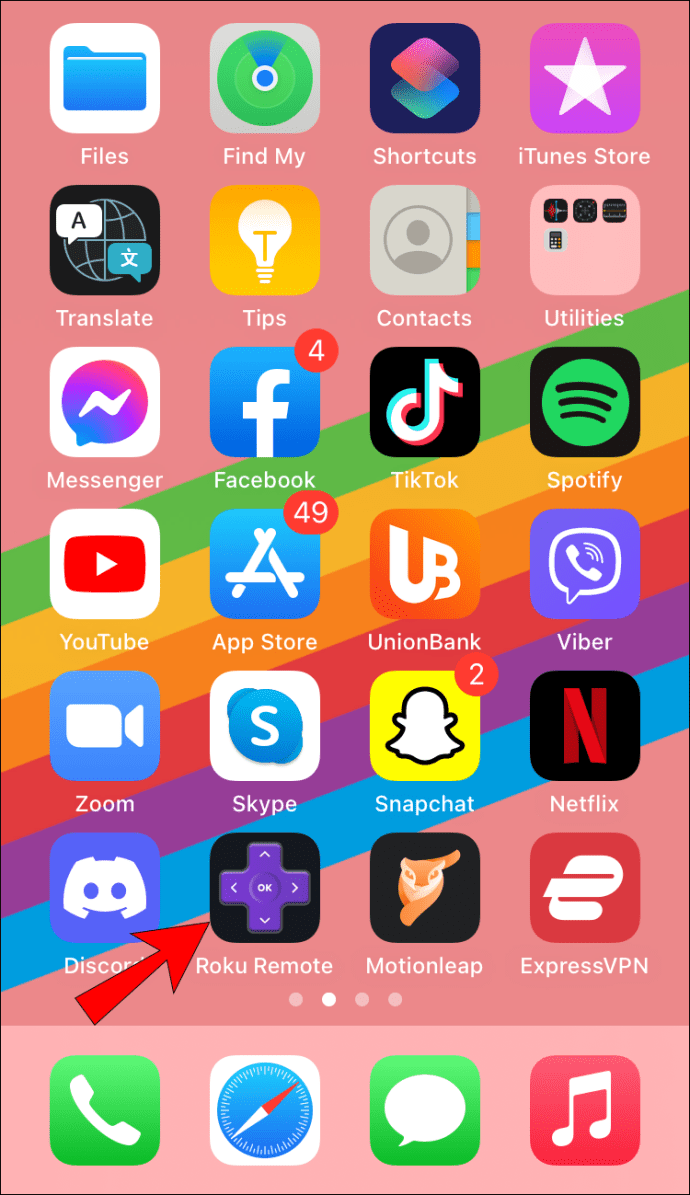
- ที่ด้านล่างของแอป ให้คลิกแท็บ "ช่อง"
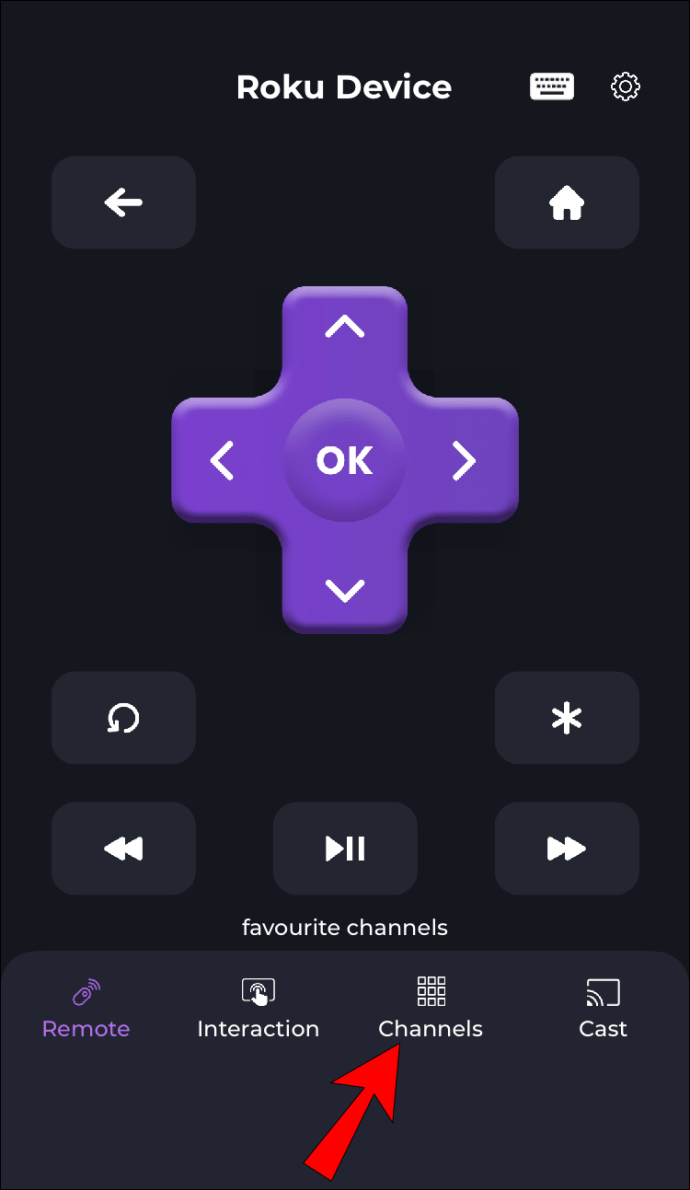
- ที่ด้านบนสุดของหน้า "ช่อง" ให้คลิกแท็บ "ร้านช่อง" จากนั้นไปที่หมวดหมู่หรือป้อนการค้นหาเพื่อค้นหาช่องที่คุณต้องการ หากต้องการดำเนินการต่อ คุณอาจได้รับแจ้งให้ลงชื่อเข้าใช้
- คลิกไอคอนช่องเพื่อเรียนรู้เพิ่มเติม
- หากต้องการเพิ่มช่องลงในอุปกรณ์ของคุณ ให้คลิก "เพิ่มช่อง"
- หากคุณเลือกช่องแบบชำระเงิน ระบบจะขอให้คุณดำเนินการซื้อให้เสร็จสิ้น
วิธีเพิ่มช่องใน Roku ในเว็บเบราว์เซอร์
- ไปที่ Roku Channel Store และลงชื่อเข้าใช้บัญชีของคุณ
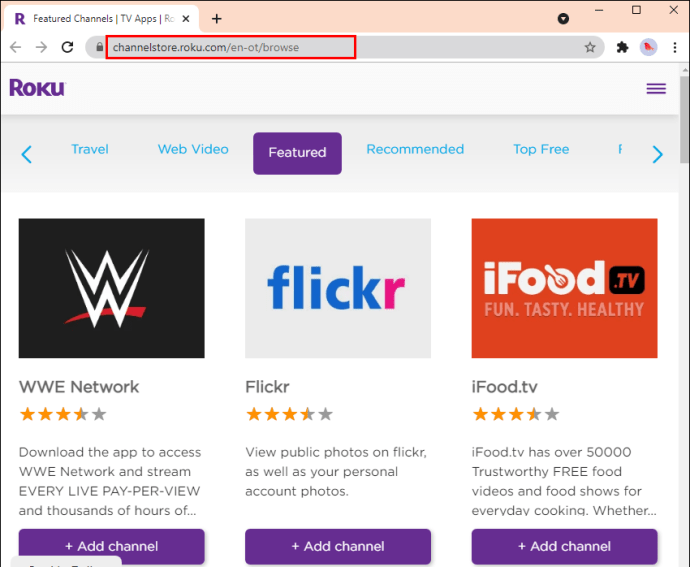
- ดูหมวดหมู่ช่องหรือป้อนการค้นหาช่องที่คุณต้องการติดตั้ง
- เลือก "รายละเอียด" เพื่อดูสรุปและราคาของช่อง
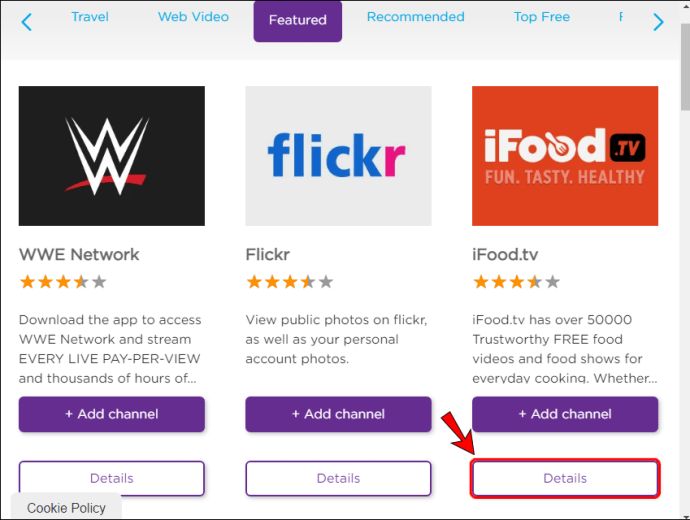
- หากต้องการเพิ่มช่อง ให้เลือก “+ เพิ่มช่อง” คุณจะต้องทำการซื้อให้เสร็จสมบูรณ์หากคุณเลือกช่องแบบชำระเงิน
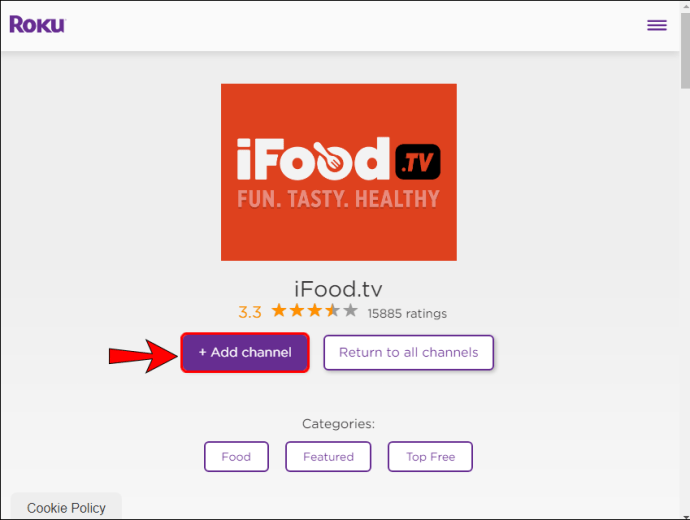
วิธีเพิ่มช่องสัญญาณที่ไม่ผ่านการรับรองลงในอุปกรณ์ Roku
- ไปที่ my.roku.com และลงชื่อเข้าใช้บัญชีของคุณ
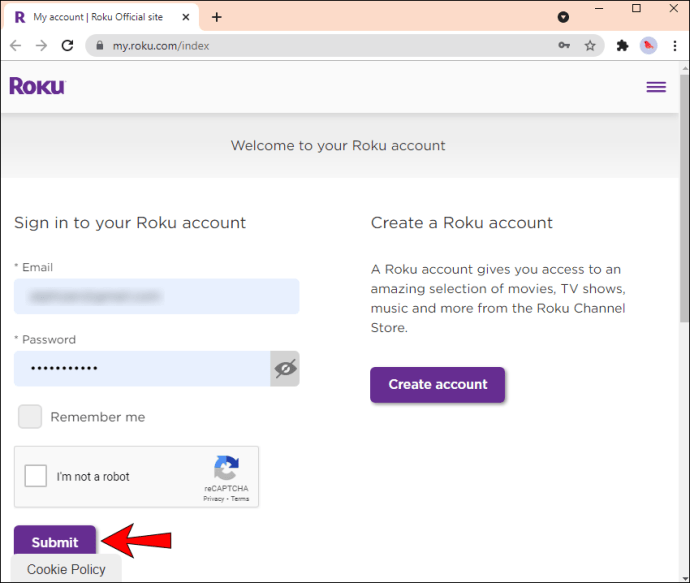
- ใต้ "จัดการบัญชี" คลิก "เพิ่มช่องด้วยรหัส"
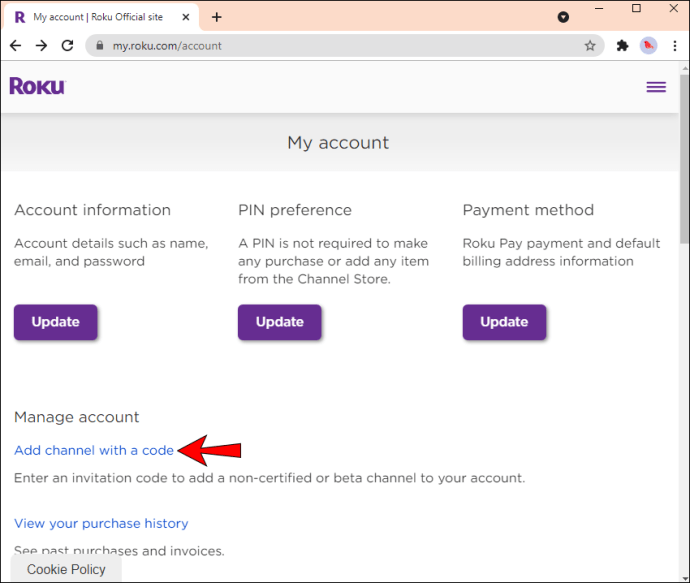
- พิมพ์รหัสการเข้าถึงช่องที่ได้รับจากผู้ให้บริการช่อง แล้ว "เพิ่มช่อง"
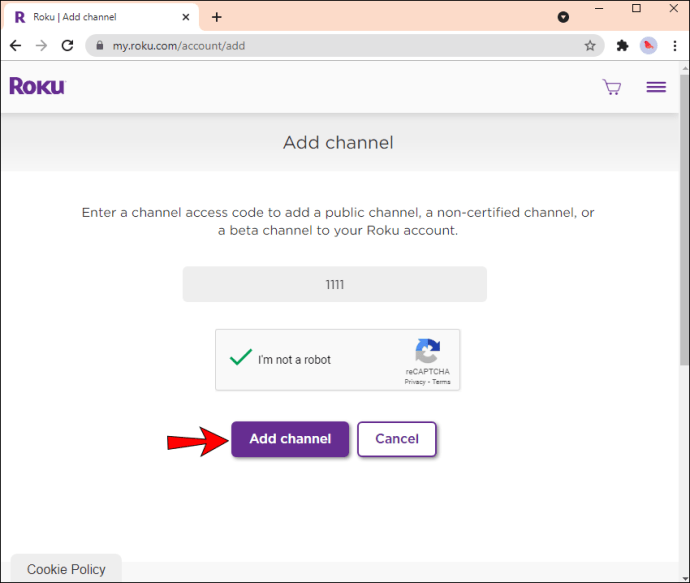
- รับทราบข้อความเตือนที่แสดง
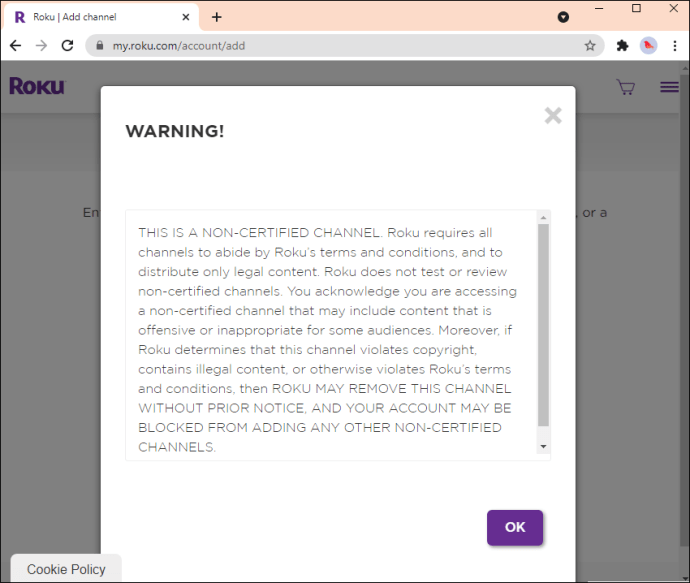
Roku ตรวจสอบช่องใหม่ที่เพิ่มเข้ามาทุก 24 ถึง 36 ชั่วโมงจากนั้นทำการติดตั้งโดยอัตโนมัติ ในการดาวน์โหลดช่องใหม่ทันที:
- ไปที่ "การตั้งค่า" "ระบบ" "การอัปเดตระบบ" จากนั้น "ตรวจสอบเลย"
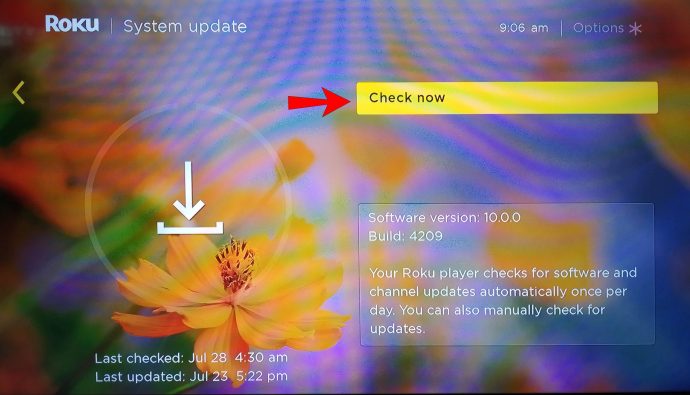
- เมื่อดาวน์โหลดแล้ว ระบบจะเพิ่มลงในรายการช่องใต้หน้าแรกผ่านหน้าจอหลักของอุปกรณ์ Roku
- ช่องใหม่ของคุณจะแสดงที่ด้านล่างของรายการ
คำถามที่พบบ่อยเพิ่มเติม
Roku จะบล็อกการใช้ช่องที่ไม่ผ่านการรับรองของฉันหรือไม่
Roku ขอสงวนสิทธิ์ในการลบช่องที่ไม่ผ่านการรับรองซึ่งละเมิดลิขสิทธิ์ ประกอบด้วยเนื้อหาต้องห้าม หรือดูหมิ่นข้อกำหนดและเงื่อนไข หากช่องที่ไม่ผ่านการรับรองซึ่งเชื่อมโยงกับบัญชี Roku ของคุณละเมิดข้อกำหนดและเงื่อนไขและถูกนำออกในเวลาต่อมา บัญชีของคุณอาจถูกป้องกันไม่ให้ติดตั้งช่องที่ไม่ผ่านการรับรองเพิ่มเติม
ฉันจะลบช่องออกจากอุปกรณ์ Roku ของฉันได้อย่างไร
คุณสามารถลบช่องออกจากรายการช่องหรือ Roku Channel Store ได้ ก่อนที่คุณจะลบช่อง คุณจะต้องยืนยันว่าช่องนั้นมีการสมัครรับข้อมูลหรือไม่ และมีการเรียกเก็บเงินจากบัญชีของคุณหรือไม่:
1. ไปที่ my.roku.com และลงชื่อเข้าใช้บัญชีของคุณ
2. คลิก “จัดการการสมัครของคุณ”
หากช่องที่คุณต้องการลบแสดงอยู่ที่นี่ คุณจะต้องยกเลิกการสมัครรับข้อมูลก่อนที่จะลบออกจากอุปกรณ์ของคุณ
ในการลบช่องออกจากรายการช่องของคุณ:
1. บนรีโมท Roku ของคุณ ให้กดปุ่ม "Home"
2. เน้นช่องที่คุณต้องการลบโดยเลื่อนไปทางขวา
3. กดปุ่ม "เริ่ม" เพื่อเปิดเมนูตัวเลือก
4. คลิก “ลบช่อง” และยืนยัน
ในการลบช่องออกจาก Channel Store:
1. บนรีโมท Roku ของคุณ ให้กดปุ่ม "Home"
2. ในการเปิด “Channel Store” ให้คลิก “Streaming Channels”
3. ค้นหาช่องที่คุณต้องการลบ จากนั้นกด "ตกลง"
4. คลิก “ลบช่อง” และยืนยัน
เหตุใดฉันจึงเพิ่มช่องลงในอุปกรณ์ Roku ไม่ได้
ต่อไปนี้คือบางสิ่งที่คุณสามารถลองได้เมื่อประสบปัญหาในการเพิ่มช่อง:
ล้างแคชอุปกรณ์ของคุณ
ไฟล์แคชชั่วคราวและคุกกี้ที่จัดเก็บไว้ในอุปกรณ์ของคุณในขณะที่คุณใช้ Roku อาจทำให้คุณไม่สามารถเพิ่มช่องใหม่ได้ คุณอาจสังเกตเห็นว่าช่องและแอปอื่นๆ หยุดทำงานตามที่คาดไว้ ซึ่งอาจเป็นสาเหตุได้เช่นกัน หากเป็นกรณีนี้ ให้ลบแอปเหล่านั้นหรือช่อง[s] จากนั้นล้างแคชในอุปกรณ์ของคุณ:
1. ไปที่หน้าแรก
2. คลิกที่แอพหรือช่องที่มีปัญหา
3. นำออกโดยกดปุ่มดอกจันผ่านรีโมท จากนั้น "ลบช่อง"
4. รีสตาร์ท Roku เพื่อล้างแคช
5. ลงชื่อเข้าใช้ จากนั้นไปที่ “Channel Store” เพื่อติดตั้งช่องหรือแอพใหม่
6. ลองอีกครั้งเพื่อเพิ่มช่องใหม่
ตรวจสอบว่าช่องไม่ถูกจำกัดทางภูมิศาสตร์
บางช่องไม่มีให้บริการทั่วโลกเช่น Netflix และ YouTube อาจเป็นเพราะช่องที่คุณพยายามเพิ่มไม่มีให้บริการในภูมิภาคของคุณ คุณสามารถลองติดต่อผู้ให้บริการช่องเพื่อสอบถามเกี่ยวกับความพร้อมใช้งานของช่องของพวกเขาในพื้นที่ของคุณ
ลองเพิ่มพื้นที่ว่างของช่อง
หากคุณมีรายการช่องจำนวนมากที่บันทึกไว้ในบัญชีของคุณ คุณสามารถลองลบบางช่องที่ไม่ได้ใช้ออกจากหน้าจอหลักของคุณ คลิกที่ช่องใด ๆ ที่คุณไม่ได้ดูมาระยะหนึ่งแล้วเลือกปุ่ม "ลบช่อง"
รีสตาร์ทอุปกรณ์ของคุณเพื่อดูว่าคุณสามารถเพิ่มช่องใหม่ได้หรือไม่
ลองรีเซ็ตอุปกรณ์ Roku เป็นค่าเริ่มต้นจากโรงงาน
การรีเซ็ตอุปกรณ์เป็นค่าเริ่มต้นจะลบการตั้งค่า การตั้งค่า และแยกบัญชี Roku ออกจากอุปกรณ์ Roku มีสองวิธีในการทำเช่นนี้:
1. ไปที่หน้าจอหลัก
2. กดปุ่มต่อไปนี้บนรีโมทของคุณ:
· กดปุ่ม “Home” 5 ครั้ง จากนั้นกดปุ่ม “Up”
· กดปุ่ม "กรอกลับ" สองครั้ง จากนั้น "กรอไปข้างหน้า" สองครั้ง
3. ให้ Roku หนึ่งนาทีเพื่อรีเซ็ตตัวเอง
4. รีสตาร์ทเครื่อง
อีกทางหนึ่ง:
· กดปุ่มรีเซ็ตที่ด้านหลังของ Roku
หากคุณยังไม่สามารถเพิ่มช่องใหม่ได้หลังจากลองใช้เคล็ดลับข้างต้นแล้ว ให้ลองติดต่อทีมสนับสนุนด้านเทคนิคเพื่อขอความช่วยเหลือในการแก้ปัญหา
ขยายการรวบรวมช่อง Roku ของคุณ
Roku เป็นมารดาของบริการสตรีมมิงทั้งหมด เป็นรายแรกที่เริ่มต้นยุคของวิธีที่สะดวกและคุ้มค่าในการรับชมฟรีและเคเบิลทีวี ให้การเข้าถึงภาพยนตร์ กีฬา ข่าว ทีวีฟรี และอื่นๆ ในช่องมากกว่า 4,000 ช่อง ด้วยสามวิธีในการเพิ่มช่องใหม่ คุณจึงมั่นใจได้ว่าจะไม่พลาดความบันเทิงที่คุณชื่นชอบ
เราได้แสดงให้คุณเห็นถึงสามวิธีในการเพิ่มช่องใหม่ คุณใช้วิธีใดในการเพิ่มช่อง คุณได้เพิ่มช่องที่ไม่ผ่านการรับรองหรือไม่? คุณชอบอะไรเกี่ยวกับ Roku มากที่สุด? แจ้งให้เราทราบในส่วนความคิดเห็นด้านล่าง